电脑.net framework3.5安装步骤 .NET Framework 3.5安装教程
更新时间:2023-09-26 15:45:29作者:xiaoliu
电脑.net framework3.5安装步骤,在现代社会中电脑已经成为人们生活中不可或缺的重要工具,而要让电脑正常运行,安装.NET Framework 3.5是必不可少的一步。.NET Framework 3.5是微软推出的一款软件开发平台,它为开发者提供了丰富的工具和资源,同时也为电脑用户提供了更好的使用体验。对于一些不熟悉的用户来说,安装.NET Framework 3.5可能会有一些困难。在本教程中,我们将详细介绍.NET Framework 3.5的安装步骤,帮助大家顺利完成安装,以便更好地使用电脑。
具体方法:
1、首先,双击“控制面板“。
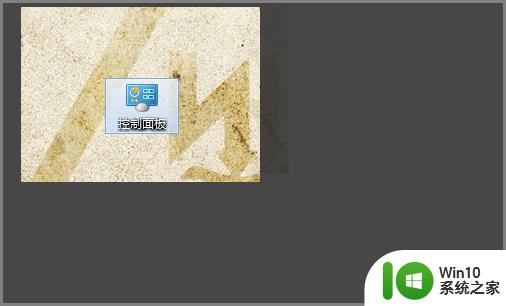
2、打开控制面板后,单击”程序“。
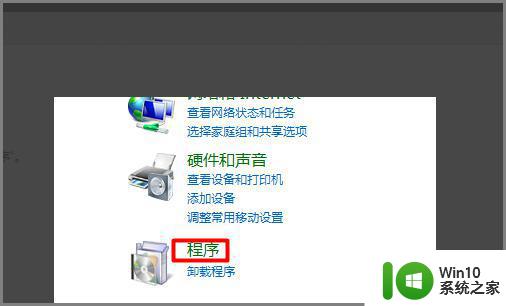
3、在“程序”选项中打击”启用或关闭Windows功能“。
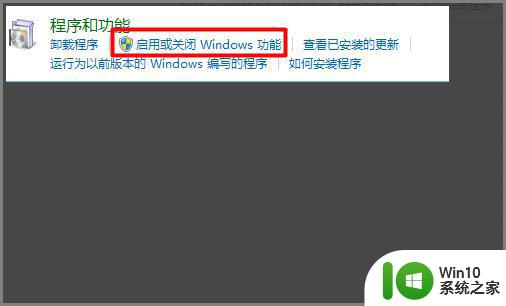
4、之后会打开”Windows功能“对话框。会看到”.NET Framework 3.5“选项。
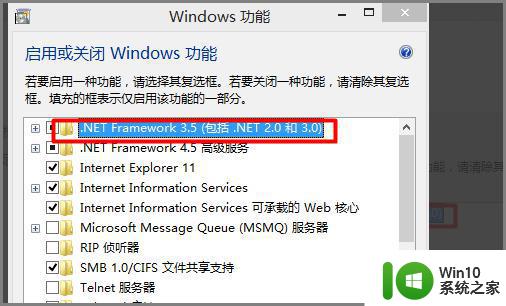
5、单击“.NET Framework 3.5”选项前的”+“号,会出现两项选择项。
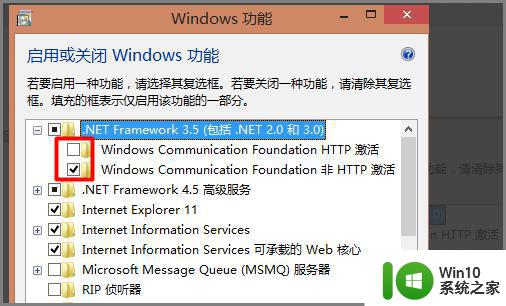
6、选择两个选项,然后单击”确定“。
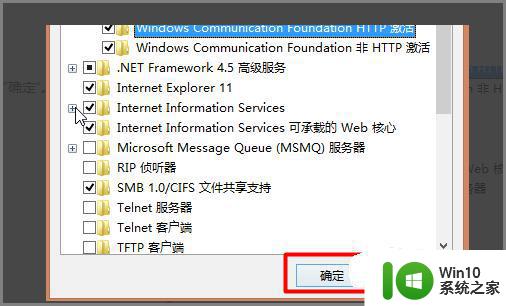
7、等待一会儿,”NET Framework 3.5“功能就安装完成了。
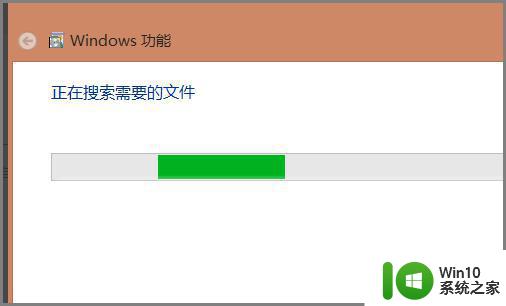
以上就是电脑.net framework3.5安装步骤的全部内容,如果有任何疑问,可以参考小编提供的步骤进行操作,希望对大家有所帮助。
电脑.net framework3.5安装步骤 .NET Framework 3.5安装教程相关教程
- 电脑声卡怎么安装步骤 电脑声卡安装教程
- 快速给win10电脑安装打印机的教程 win10电脑打印机安装步骤
- 主板安装到机箱教程 电脑主板安装步骤及注意事项
- win10电脑kx驱动安装教程 win10如何安装kx驱动的步骤
- win10摄像头驱动安装步骤 win10电脑摄像头驱动安装教程
- pkg文件安装步骤详解:如何正确安装pkg文件到电脑上 Mac电脑下的pkg文件安装教程:简单易懂的安装方法和技巧
- mac安装wxpython教程 mac wxpython安装步骤
- 无线网卡驱动安装教程 台式电脑有线网卡驱动安装步骤
- u盘安装电脑系统教程 U盘安装Windows系统步骤
- win7iso安装教程 win7iso安装步骤详解
- coreldraw下载安装教程 在电脑上安装coreldraw软件的步骤
- winpe安装win7教程图解 winpe下直接安装win7教程图解步骤详解
- w8u盘启动盘制作工具使用方法 w8u盘启动盘制作工具下载
- 联想S3040一体机怎么一键u盘装系统win7 联想S3040一体机如何使用一键U盘安装Windows 7系统
- windows10安装程序启动安装程序时出现问题怎么办 Windows10安装程序启动后闪退怎么解决
- 重装win7系统出现bootingwindows如何修复 win7系统重装后出现booting windows无法修复
系统安装教程推荐
- 1 重装win7系统出现bootingwindows如何修复 win7系统重装后出现booting windows无法修复
- 2 win10安装失败.net framework 2.0报错0x800f081f解决方法 Win10安装.NET Framework 2.0遇到0x800f081f错误怎么办
- 3 重装系统后win10蓝牙无法添加设备怎么解决 重装系统后win10蓝牙无法搜索设备怎么解决
- 4 u教授制作u盘启动盘软件使用方法 u盘启动盘制作步骤详解
- 5 台式电脑怎么用u盘装xp系统 台式电脑如何使用U盘安装Windows XP系统
- 6 win7系统u盘未能成功安装设备驱动程序的具体处理办法 Win7系统u盘设备驱动安装失败解决方法
- 7 重装win10后右下角小喇叭出现红叉而且没声音如何解决 重装win10后小喇叭出现红叉无声音怎么办
- 8 win10安装程序正在获取更新要多久?怎么解决 Win10更新程序下载速度慢怎么办
- 9 如何在win7系统重装系统里植入usb3.0驱动程序 win7系统usb3.0驱动程序下载安装方法
- 10 u盘制作启动盘后提示未格式化怎么回事 U盘制作启动盘未格式化解决方法
win10系统推荐
- 1 索尼笔记本ghost win10 64位原版正式版v2023.12
- 2 系统之家ghost win10 64位u盘家庭版v2023.12
- 3 电脑公司ghost win10 64位官方破解版v2023.12
- 4 系统之家windows10 64位原版安装版v2023.12
- 5 深度技术ghost win10 64位极速稳定版v2023.12
- 6 雨林木风ghost win10 64位专业旗舰版v2023.12
- 7 电脑公司ghost win10 32位正式装机版v2023.12
- 8 系统之家ghost win10 64位专业版原版下载v2023.12
- 9 深度技术ghost win10 32位最新旗舰版v2023.11
- 10 深度技术ghost win10 64位官方免激活版v2023.11